블루투스는 WiFi에 연결하거나 데이터를 소비할 필요가 없는 전송 도구라는 것을 모두 알고 있습니다. 컴퓨터를 처음 사용하는 사용자에게는 win7의 블루투스 기능이 익숙하지 않을 수도 있습니다. , win7의 블루투스 기능을 켜는 방법 우리는 블루투스를 사용하려면 먼저 블루투스를 켜야 한다는 것을 알고 있습니다. 다음으로, 편집기는 win7에서 Bluetooth를 켜는 올바른 방법을 보여줍니다.
win7에서 Bluetooth를 켜는 올바른 방법:
첫 번째 방법: Bluetooth 활성화
1 단축키 "Windows + R"을 사용하여 "실행" 인터페이스를 연 다음 "services.msc"를 입력합니다. " 실행 인터페이스에서 "확인"을 클릭하기만 하면 됩니다.
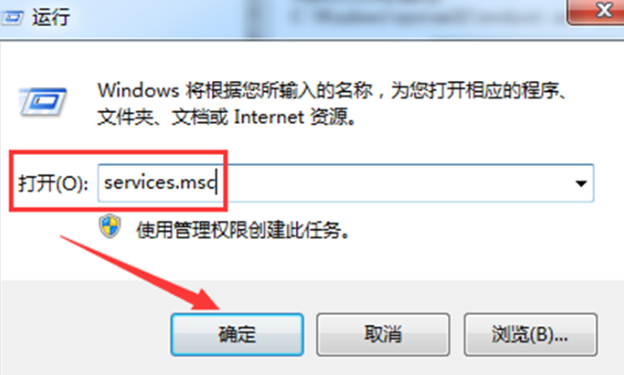
2. 그런 다음 팝업 "서비스" 인터페이스에서 "블루투스 지원 서비스"를 클릭하여 속성 인터페이스로 들어갑니다.
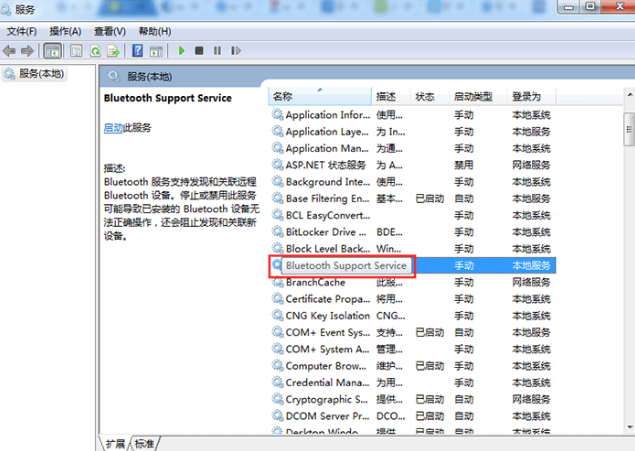
3. 그런 다음 Bluetooth 지원으로 이동합니다. 서비스 속성의 일반 인터페이스에서 "시작 유형"을 자동으로 설정한 후 "서비스 상태"에서 시작을 클릭합니다. 마지막으로 "확인"을 클릭하세요.
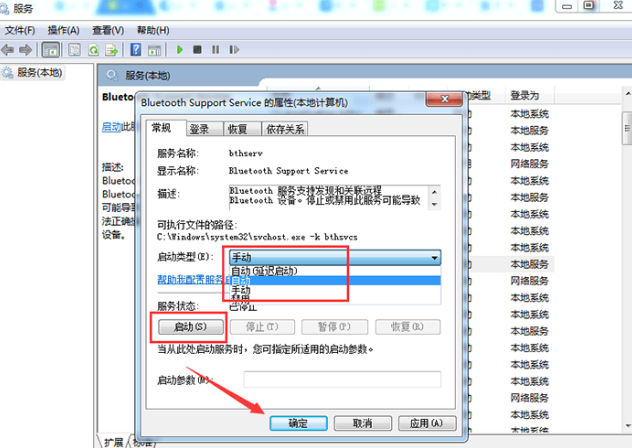
두 번째 방법: 전송 대상으로 설정
1. 단축키 "Windows + R"을 사용하여 "실행" 인터페이스를 연 다음 인터페이스에 "system32"를 입력하고 "확인"을 클릭합니다.
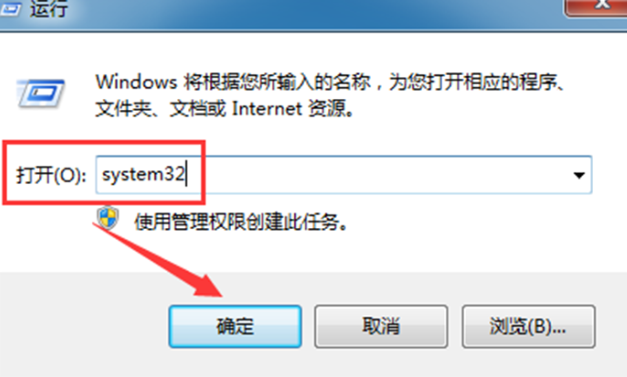
2. 그런 다음 팝업 페이지에 "fsquirt"를 입력하고 system32에서 fsquirt.exe 애플리케이션을 찾습니다. 그런 다음 커서를 fsquirt.exe 응용 프로그램으로 이동하고 마우스 오른쪽 버튼을 클릭합니다. "보내기"를 클릭하고 바탕화면 바로가기를 선택하세요.
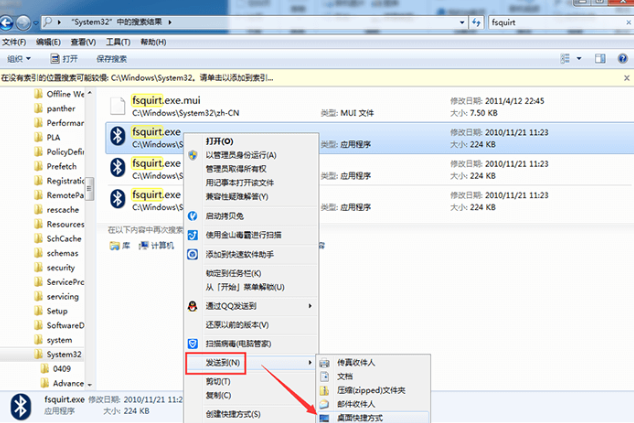
3. 컴퓨터의 "시작" 검색창에 "shell:sendto"를 입력한 후 해당 폴더가 있는 폴더를 엽니다. 그런 다음 바탕 화면의 fsquirt.exe 응용 프로그램을 폴더에 추가한 다음 이름을 "Bluetooth Device"로 바꿉니다.
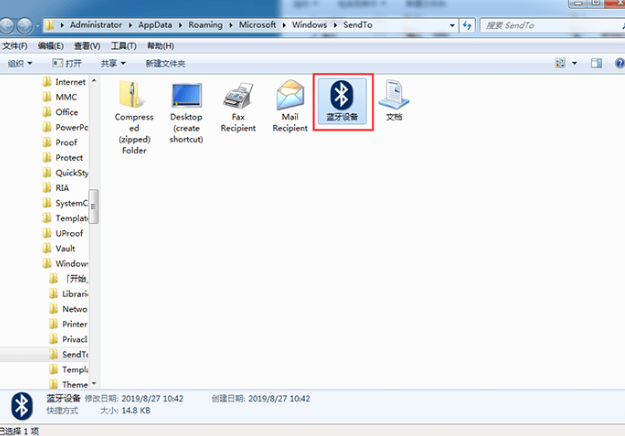
위 내용은 win7에서 블루투스를 여는 올바른 방법입니다. 도움이 되셨으면 좋겠습니다.
위 내용은 HP 노트북 win7에서 Bluetooth를 켜는 올바른 방법의 상세 내용입니다. 자세한 내용은 PHP 중국어 웹사이트의 기타 관련 기사를 참조하세요!